Khắc phục lỗi Bluetooth trên iPhone, sửa chữa vấn đề kết nối Bluetooth cho các dòng iPhone
iOS 8 mang đến nhiều tính năng ấn tượng như tùy biến bàn phím, mở rộng ứng dụng... Tuy nhiên, hệ điều hành này vẫn tồn tại một số lỗi, đặc biệt là vấn đề kết nối Bluetooth. Nếu thiết bị của bạn gặp phải tình trạng này, hãy tham khảo cách khắc phục lỗi Bluetooth cho iPhone 6, 5s, 5, 4s, iPad Air và iPad Mini.
Bản cập nhật iOS 15 mới nhất đã phát hành, nhưng một số thiết bị gặp phải sự cố kết nối Wifi. Đừng lo lắng, hãy tham khảo hướng dẫn chi tiết cách sửa lỗi Wifi trên iOS 15 từ Tripi để chủ động xử lý khi gặp phải tình huống này.
Giải pháp khắc phục lỗi Bluetooth triệt để cho iPhone 6, 5s, 5, 4s, iPad và các thiết bị iOS
Thông thường, người dùng có thể dễ dàng chia sẻ file qua Bluetooth trên iPhone bằng AirBlue Sharing. Khi gặp sự cố kết nối, trước tiên hãy kiểm tra thiết bị đích. Nếu thiết bị vẫn kết nối được với PC nhưng không thể kết nối Bluetooth trên iOS, bạn có thể áp dụng các biện pháp khắc phục sau:
1. Tắt Bluetooth và khởi động lại thiết bị
Bước đầu tiên cần thực hiện là tắt hoàn toàn Bluetooth và tiến hành khởi động lại thiết bị iPhone/iPad. Bạn có thể thực hiện thao tác này qua Trung tâm điều khiển hoặc truy cập:
- Cài đặt (Settings) > chọn Bluetooth > gạt công tắc sang trái để tắt tính năng
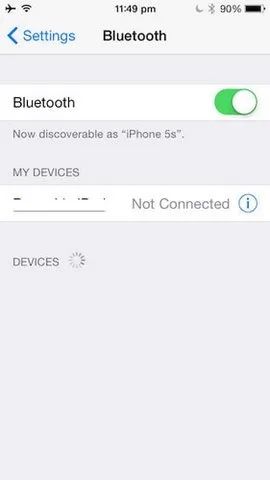
Sau đó, khởi động lại iPhone bằng cách nhấn giữ đồng thời nút Home và nút Nguồn cho đến khi logo Apple xuất hiện. Khi máy khởi động xong, hãy bật lại Bluetooth từ Control Center hoặc Cài đặt > Bluetooth và thử kết nối lại. Nếu sự cố vẫn tiếp diễn, hãy chuyển sang giải pháp tiếp theo.
2. Xóa thiết bị đã ghép nối
Trong trường hợp phương pháp trên không hiệu quả, hãy thử xóa toàn bộ thiết bị đã từng kết nối Bluetooth và tiến hành ghép nối lại từ đầu:
Để bắt đầu quá trình khắc phục, bạn hãy mở
- Cài đặt (Settings) > chọn mục Bluetooth
Tiếp theo, nhấn vào biểu tượng thông tin "i" bên cạnh thiết bị đang gặp sự cố kết nối, sau đó chọn Xóa Thiết Bị Này (Forget This Device) và xác nhận thao tác
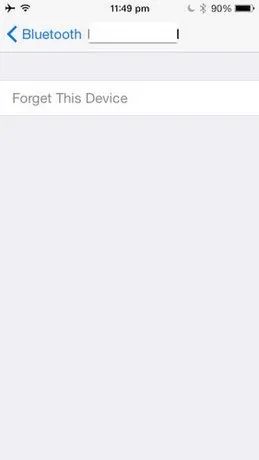
Hoàn tất bằng cách ghép nối lại iPhone/iPad với thiết bị Bluetooth như lần đầu tiên
3. Đặt lại Cài đặt Mạng
Nếu các giải pháp trước chưa hiệu quả, hãy thử thiết lập lại toàn bộ cấu hình mạng bằng cách truy cập:
- Cài đặt (Settings) → Cài đặt chung (General) → Đặt lại (Reset) → Đặt lại Cài đặt Mạng (Reset Network Settings). Xác nhận thao tác này để hoàn tất quá trình.

4. Khôi phục cài đặt gốc cho iPhone
Nếu các phương pháp trước không hiệu quả, giải pháp triệt để nhất là khôi phục iPhone về trạng thái xuất xưởng. Cách này sẽ xóa bỏ mọi thiết lập có thể gây xung đột, mang lại hiệu quả tối ưu cho hệ thống.
Bài viết đã hướng dẫn chi tiết cách khắc phục lỗi Bluetooth trên iPhone 6, 5s, 5, 4s, iPad Air và iPad Mini. Nếu vẫn không thành công, có thể thiết bị đang gặp vấn đề phần cứng. Lúc này, bạn nên đến các trung tâm bảo hành hoặc cửa hàng uy tín để được kiểm tra và sửa chữa chuyên nghiệp.
Có thể bạn quan tâm

Hướng Dẫn Làm Sinh Tố Chuối Thơm Ngon

Top 5 địa chỉ spa làm đẹp đáng trải nghiệm nhất quận Hai Bà Trưng, Hà Nội

Top 10 Đánh Giá về dịch vụ chụp ảnh cưới tại Q Wedding Studio

Hướng dẫn nấu cơm gạo lứt bằng nồi cơm điện

5 địa chỉ luyện thi Toán chất lượng và uy tín bậc nhất tại Hải Phòng


